- vārds Tas ietver integrētu citātu pārvaldnieku, kas ļauj ievietot atsauces un ģenerēt automātiskas bibliogrāfijas dažādos stilos.
- Mendeley Cite integrējas kā pievienojumprogramma programmā Word, lai tieši izmantotu mākoņbibliotēku un atjauninātu citātus un atsauces, mainot stilus.
- RefWorks atvieglo uzlabotu un koplietojamu tiešsaistes atsauču pārvaldību, kā arī integrējas ar tekstapstrādes programmām, piemēram, Word.
- Šo pārvaldnieku izmantošana samazina formatēšanas kļūdas, novērš netīšu plaģiātu un ietaupa laiku, rakstot akadēmiskos darbus.
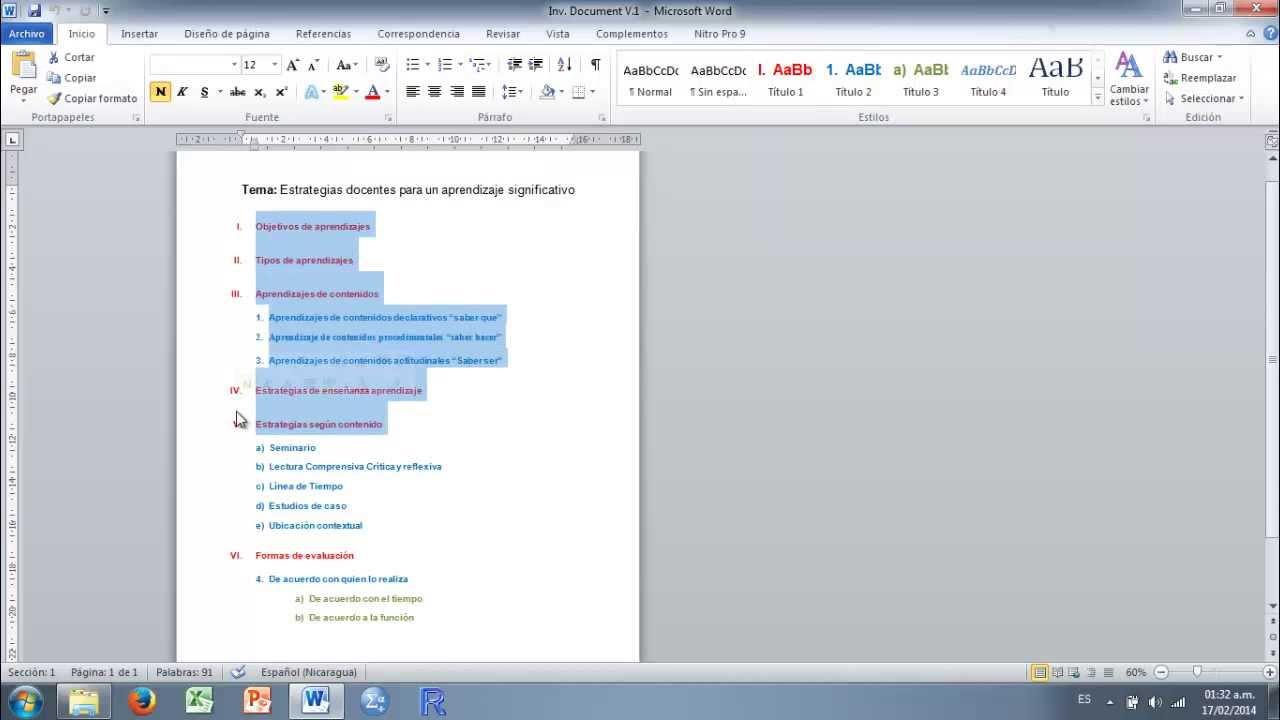
Ja jūs darāt a akadēmiskais darbs programmā WordJūs droši vien jau zināt, cik nogurdinoši var būt pareizi citēt visus autorus un sastādīt bibliogrāfiju dokumenta beigās. Starp APA, IEEE, Vankūveras… ir viegli kļūdīties vai izlaist atsauci, un tas var radīt plaģiāta problēmas, pat ja to nedarāt apzināti.
Labā ziņa ir tā Vārds un bibliogrāfiskie pārvaldnieki Tādi rīki kā Mendeley vai RefWorks var ievērojami atvieglot jūsu dzīvi. Jūs varat rakstīt savu darbu savā tempā, ievietot atsauces procesa gaitā un ļaut programmai pašai apstrādāt formatējumu, organizēšanu un galīgo bibliogrāfiju. Apskatīsim soli pa solim un bez liekas kavēšanās, kā maksimāli izmantot šos rīkus, lai jūsu darbs būtu nevainojams.
Kāpēc akadēmiskajā darbā ir tik svarīgi pareizi citēt?
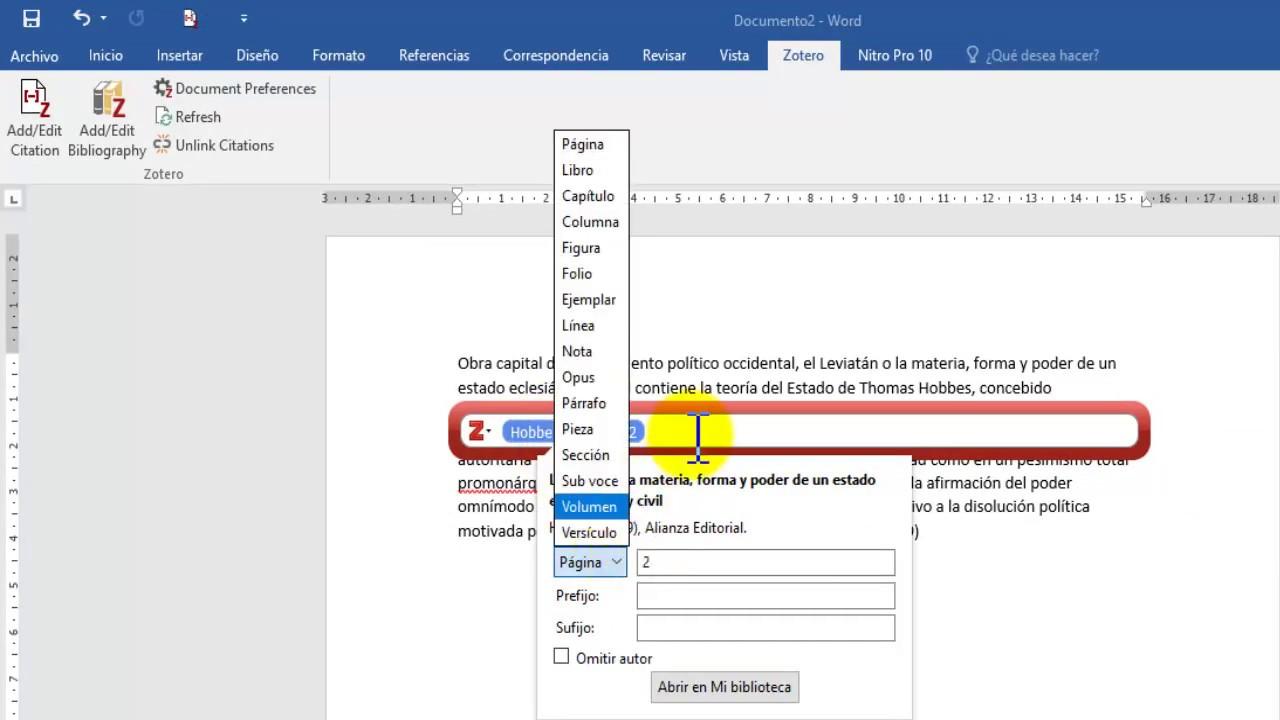
Jūsu universitātes gadu laikā Rakstveida darbiem ir galvenā lomaŠie uzdevumi kalpo, lai parādītu, ka jūs pētāt, analizējat un saprotat to, ko pētāt, un ka spējat to skaidri izskaidrot rakstiski. Runa nav tikai par lappušu aizpildīšanu; runa ir par kritiskās domāšanas attīstīšanu un mācīšanos komunicēt kā profesionālim.
Jebkurā eseja, raksts, ziņojums, bakalaura darbs, maģistra darbs vai disertācija Ir normāli izmantot citu autoru idejas, datus vai teorijas. Problēma rodas, ja nezināt, kā tos pareizi citēt vai kā sastādīt atsauču sarakstu beigās. Tieši tur sākas problēmas: nepilnīgas atsauces, nepareizi pielietoti stili, autori, uz kuriem tiek citēts, bet nav atsauces (vai otrādi)...
Turklāt Intelektuālais īpašums ir ļoti nopietns jautājumsAkadēmiskos un zinātniskos darbus aizsargā likums, un kopēšana bez pienācīgas atsauces ir plaģiāts, pat ja tā izdarīta netīši. Piemēram, tādās valstīs kā Kolumbija plaģiāts ir noziegums saskaņā ar 2006. gada 1032. likumu. Papildus juridiskajam aspektam universitātes var jūs bargi sodīt, ja jūsu darbā atrod plaģiātu.
Lai izvairītos no šīm problēmām, tas ir svarīgi Uzziniet, kā pareizi citēt un atsauktiesNepietiek tikai uzrakstīt autora uzvārdu "pēc acs" vai nejauši pārrakstīt atsauci; ir jāievēro noteiktais formāts (APA, IEEE, Vancouver, ISO 690 vai citi) un jāievēro konsekvents formāts visā dokumentā.
Ēkas celtniecība bibliogrāfija vai atsauču saraksts Tā bieži vien ir viena no lielākajām galvassāpēm studentiem. Jums jāpievērš uzmanība secībai, atkāpēm, slīprakstam, pieturzīmēm, lielo burtu lietojumam, DOI vai URL… un tas viss atšķiras atkarībā no citēšanas stila. Par laimi, Word un mūsdienu bibliogrāfiskie pārvaldnieki var automatizēt lielu daļu šī darba un ietaupīt jums stundām ilgu mocīšanos ar formatējumu.
Tikšanās pārvaldnieks, kas integrēts programmā Microsoft Word
Ko daudzi cilvēki nezina, ir tas, ka Microsoft Word Tam ir savs citātu un bibliogrāfijas pārvaldnieksLai sāktu to lietot, nekas papildus nav jāinstalē: tas ir iekļauts programmas standarta komplektācijā un ir gatavs lietošanai. Tas ir ļoti jaudīgs rīks, un vienkāršiem vai vidēja apjoma darbiem tas parasti ir vairāk nekā pietiekami.
Lai piekļūtu šim pārvaldniekam, vienkārši dodieties uz cilni “Atsauces” Word lentēŠajā cilnē atradīsiet sadaļu ar nosaukumu “Citāti un bibliogrāfija”. Tur varat izvēlēties citēšanas stilu, pievienot avotus, ievietot citātus tekstā un automātiski ģenerēt bibliogrāfiju dokumenta beigās.
Pirmais solis ir izvēlēties citēšanas sistēmuLodziņā “Stils” Word pēc noklusējuma iekļauj visbiežāk izmantotos stilus: APA, MLA, Čikāga, IEEE utt. Ja jums ir jāstrādā ar noteiktu citēšanas sistēmu (piemēram, APA 7. izdevums(ļoti izplatīts sociālajās un veselības zinātnēs), izvēlieties to, kas vislabāk atbilst jūsu pasniedzēja norādījumiem vai universitātes rokasgrāmatai.
Kad esat izvēlējies stilu, varat sāciet rakstīt tekstu normāliKatru reizi, kad pabeidzat rindkopu, kurā esat aizņēmis ideju, faktu vai tiešu citātu no cita autora, jums jāievieto atbilstošā atsauce, lai tā būtu pienācīgi pamatota un netiktu uzskatīta par plaģiātu.
Kad vēlaties pirmo reizi citēt avotu, dodieties uz cilni “Atsauces”, atlasiet “Ievietot citātu” un pēc tam “Pievienot jaunu avotu”Atvērsies uznirstošais logs, kurā būs jāievada pamatinformācija: avota veids (grāmata, raksts, tīmekļa vietne utt.), autori, nosaukums, gads, žurnāls, sējuma numurs, lappuses, DOI vai URL un citi lauki atkarībā no dokumenta veida. Šī informācija vienmēr ir iekļauta pašā rakstā vai grāmatā, tāpēc vienkārši aizpildiet to uzmanīgi.
Ja dokumentā nav DOI, varat izmantot saite vai URI (tīmekļa adrese), lai atsauce būtu pilnīga. Pēc pieņemšanas Word ievietos citātu tekstā ar atbilstošu formatējumu izvēlētajam stilam (piemēram, autors un gads iekavās APA standartā vai numurētas atsauces IEEE standartā).
Liela priekšrocība ir tā, ka pēc fonta izveides Varat to izmantot atkārtoti tik reižu, cik vēlaties. tajā pašā dokumentā, neievadot datus atkārtoti. Vienkārši dodieties uz sadaļu "Ievietot citātu" un izvēlieties atbilstošo atsauci no saraksta, ko Word saglabā jūsu vietā.
Kā ievietot citātus programmā Word soli pa solim
Papildus “uzlabotākajām” pārvaldības funkcijām, ko esam redzējuši, Word ietver arī ļoti vienkārša darbplūsma tikšanos ievietošanai tieši tekstā, ideāli piemērots, ja sākat darbu vai vēlaties uzreiz ķerties pie lietas būtības. Pamatprocess ir šāds:
1. Novietojiet kursoru fragmenta beigās kas jums jācitē, tūlīt pēc punkta vai teksta daļas, kas nāk no cita avota.
2. Atveriet cilni “Atsauces” > “Stils” un pārliecinieties, vai esat izvēlējies nepieciešamo atsauces veidu (piemēram, APA).
3. Noklikšķiniet uz "Ievietot citātu" grupā “Citāti un bibliogrāfija”.
4. Izvēlieties "Pievienot jaunu avotu" Ja šī ir pirmā reize, kad citējat šo dokumentu, aizpildiet laukus ar bibliogrāfisko informāciju.
Kad esat izveidojis fontu un vēlaties to atkārtoti izmantot, procedūra ir vēl ātrāka: Novietojiet kursoru vietā, kur citāts pieskaras citātamAtgriezieties pie “Atsauces > Ievietot citātu” un parādītajā sarakstā atlasiet avotu, kuru vēlaties citēt. Word ievietos atsauci tādā pašā formātā kā iepriekš, pilnībā ievērojot izvēlēto stilu.
Ja nepieciešams pievienot konkrētas detaļas, piemēram, lappuses numurs (ļoti bieži, citējot grāmatas vai garus rakstus), to var izdarīt sadaļā “Citēšanas opcijas” > “Rediģēt citātu”. Tur var norādīt, piemēram, ka citāts attiecas uz 23.–24. lappusi vai 3. nodaļu atkarībā no izmantoto vadlīniju prasībām.
Visa šī sistēma ļauj to nodrošināt, pat ja jūsu dokuments aug un tajā ir desmitiem atsauču, iecelšanas paliek vienādas un saskaņots ar bibliogrāfisko stilu, ko izvēlējāties sākumā. Un, ja vēlāk stils ir jāmaina, piemēram, no APA uz IEEE, vienkārši modificējiet to lodziņā “Stils”, un Word automātiski atjauninās visas dokumentā esošās atsauces.
Automātiski izveidojiet bibliogrāfiju programmā Word
Kad esat ievietojis visus citātus visā tekstā, ir pienācis laiks ģenerēt bibliogrāfiju vai atsauču sarakstuŠī ir viena no Word integrētā pārvaldnieka lielākajām priekšrocībām, jo tā automātiski veic to, kas agrāk tika darīts manuāli un ar lielu pacietību.
Procedūra ir ļoti vienkārša: kad esat pabeidzis darbu, novietojiet kursoru vietā kur vēlaties, lai bibliogrāfija tiktu parādīta, parasti dokumenta beigās un pēc secinājumiem vai pielikumiem, un, ja nepieciešams pievienot Savstarpējās atsauces vai grāmatzīmes, to var izdarīt pirms saraksta ģenerēšanas.
Pēc tam atgriezieties cilnē “Atsauces” un atlasiet “Bibliogrāfija”Word parādīs vairākas formatēšanas opcijas: “Bibliogrāfija”, “Atsauces” vai citus iepriekš definētus dizainus. Izvēlieties to, kas vislabāk atbilst jūsu prasībām (daudzi centri izmanto opciju “Atsauces”).
Ar vienu klikšķi Word ģenerēs Organizēts saraksts ar visiem avotiem ko esat citējis dokumentā, sakārtots un formatēts atbilstoši izvēlētajam stilam. Tas automātiski piemēros atkāpi, pieturzīmes, uzvārdu secību, slīprakstu un visas pārējās detaļas, ko pieprasa katrs standarts, bez nepieciešamības to pārskatīt rindiņu pa rindiņai.
Ja vēlāk sapratīsiet, ka jums trūkst citāta vai esat labojis atsauci vai pievienojis jaunus avotus, jums būs tikai jāveic atjaunināt bibliogrāfiju (Ar peles labo pogu noklikšķiniet uz tā un atlasiet atjaunināšanas opciju). Viss saraksts tiks pielāgots, lai atspoguļotu izmaiņas, izvairoties no tipiskām kļūdām, piemēram, autora neiekļaušanas aizmirsšanas vai dublētu atsauču.
Un, ja atklājat, ka esat izmantojis nepareizu stilu, piemēram, visu esat uzrakstījis APA formātā, un viņi prasa IEEE formātu, varat mainīt stilu Word cilnē “Atsauces”. Tas pielāgos gan tekstā iekļautās atsauces, gan galīgo bibliogrāfiju. jaunajiem noteikumiem. Tas ir īsts glābiņš, kad nepieciešami pēdējā brīža labojumi.
Mendeley Cite izmantošana ar Word
Papildus integrētajam pārvaldniekam Word īpaši labi darbojas ar Mendeleja CītaŠis papildinājums ir paredzēts tiem, kas strādā ar Mendeley bibliotēku un kuriem ir jāpārvalda liels skaits atsauču. Tas ir īpaši noderīgi, ja veicat ilgākus pētniecības projektus, strādājat ar daudziem zinātniskiem rakstiem vai vēlaties sinhronizēt atsauces vairākās ierīcēs.
Mendeley Cite ir Microsoft Word pievienojumprogramma. Tas ļauj ievietot citātus tieši no Mendeley bibliotēkas, mainīt bibliogrāfisko stilu un automātiski ģenerēt bibliogrāfiju. Tas ir ieteicamais rīks modernajām Word versijām: Word 2016 un jaunākām versijām. Microsoft 365 en Windows y magoneun arī vārds priekš iPad.
Viena no tās lielākajām priekšrocībām ir tā Tas sinhronizējas ar jūsu mākoņa bibliotēkuViss, ko saglabāsiet un organizēsiet savā Mendeley kontā, būs pieejams Mendeley Cite, bez nepieciešamības eksportēt vai manuāli kopēt atsauces. Turklāt tas tiek atvērts kā sānu panelis blakus dokumentam, nevis virs tā, lai jūs to varētu redzēt rakstīšanas laikā.
Lai instalētu Mendeley Cite programmā Word, ir divas iespējas. Pirmā ir doties uz cilni Dodieties uz cilni "Ievietot" programmā Word un tajā uz grupu "Pievienojumprogrammas".Pēc tam atlasiet “Iegūt pievienojumprogrammas” un meklēšanas joslā ierakstiet “Mendeley Cite”. Kad tā parādās rezultātos, vienkārši noklikšķiniet uz “Pievienot”, lai to instalētu.
Otra iespēja ir doties uz Mendeley Cite oficiālā tīmekļa vietne un noklikšķiniet uz pogas “Iegūt Mendeley Cite”. Tas jūs aizvedīs uz Microsoft AppSource, kur varat pievienot pievienojumprogrammu savam Office kontam, noklikšķinot uz “Iegūt tūlīt”. Abos gadījumos rezultāts ir viens un tas pats: Mendeley Cite būs pieejams programmā Word.
Pēc instalēšanas pievienojumprogrammai var piekļūt no cilnes Word "Atsauces"Noklikšķinot uz Mendeley Cite ikonas, labajā pusē tiks atvērts panelis. Pirmajā lietošanas reizē redzēsiet pogu. "Sāc"Noklikšķinot uz tā, parādīsies pieteikšanās logs, kurā jums būs jāievada savs Mendeley konts, lai spraudnis varētu piekļūt jūsu bibliotēkai.
Ievietojiet citātus programmā Word, izmantojot Mendeley Cite
Kad būsiet pieteicies, sānjoslā tiks parādīts Mendeley Cite. visas atsauces jūsu bibliotēkāOrganizēts mapēs, kolekcijās vai izmantojot meklēšanas funkciju atkarībā no iestatījumiem Mendeley. Tur varat viegli atlasīt rakstus, grāmatas vai nodaļas, kuras vēlaties citēt.
Lai dokumentā ievietotu citātu, ievietojiet kursors precīzā atrašanās vietā Ievadiet atsauci tur, kur vēlaties, lai tā parādītos (parasti citējamā teikuma beigās). Pēc tam dodieties uz Mendeley Cite paneli, noklikšķiniet uz cilnes "Atsauces" un atzīmējiet izvēles rūtiņu blakus atsaucei, kuru vēlaties izmantot.
Lai dokumentā ievietotu citātu, ievietojiet kursors precīzā atrašanās vietā Ievadiet atsauci tur, kur vēlaties, lai tā parādītos (parasti citējamā teikuma beigās). Pēc tam dodieties uz Mendeley Cite paneli, noklikšķiniet uz cilnes "Atsauces" un atzīmējiet izvēles rūtiņu blakus atsaucei, kuru vēlaties izmantot.
Kad esat atlasījis atsauci vai atsauces, nospiediet pogu "Ievietot citātu"Mendeley Cite automātiski ievietos citātu jūsu dokumentā, izmantojot jūsu konfigurēto formātu (piemēram, autora gads, skaitlis utt.). Ja vēlaties ievietot vairākus citātus vienlaikus Tajā pašā teksta vietā pirms noklikšķināšanas uz “Ievietot citātu” atliek tikai atzīmēt vairākas rūtiņas.
Ar Mendeley Cite izveidotās atsauces paliek saistītas ar jūsu bibliotēku, tāpēc, ja maināt stilu pašā spraudnī, Word konsekventi atjauninās visas atsauces un bibliogrāfijas.Tas ir īpaši noderīgi, ja gatavojat rakstu žurnālam, kam nepieciešams noteikts formāts, vai ja pasniedzējs lūdz mainīt stilu darba vidū.
Tāpat kā ar Word iebūvēto pārvaldnieku, varat arī ģenerēt pilnīgu bibliogrāfiju dokumenta beigās. Mendeley Cite parūpēsies par atsauču sakārtošanu, pareizas atkāpes piemērošanu, slīpraksta pievienošanu, kur nepieciešams, un kopumā izvēlētā stila vadlīniju ievērošanu, jums neko manuāli nepielāgojot.
RefWorks un uzlabota bibliogrāfijas pārvaldība
Vēl viens vadītājs, ko plaši izmanto universitāšu vidē, ir RefWorksRefWorks ir tiešsaistes bibliogrāfiskās pārvaldības rīks, ko daudzas universitātes piedāvā bez maksas savai kopienai. RefWorks ir izstrādāts, lai izveidot atsauces datubāzi mākonī no ļoti dažādiem avotiem: datu bāzes zinātniskie, bibliotēku katalogi, tīmekļa lapas, google Akadēmiskā utt.
Ar RefWorks jūs varat importēt un organizēt atsauces gandrīz no jebkuras vietas. Akadēmiskās datubāzes parasti ļauj eksportēt atsauces RefWorks saderīgā formātā, tāpēc tikai ar dažiem klikšķiem jūsu rakstu kolekcija ir droši glabāta un sakārtota.
Vēl viena ļoti noderīga iespēja ir saglabāt dokumentu kopijas kas saistītas ar šīm atsaucēm. Piemēram, varat saglabāt PDF Pilns raksts kopā ar bibliogrāfisko ierakstu, lai jums tas nebūtu jāmeklē vēlreiz katru reizi, kad vēlaties to apskatīt.
RefWorks arī ļauj kopīgot atsauces ar citiem lietotājiem, kas ir ļoti praktiski, strādājot komandā pie pētniecības projekta, kopīga noslēguma grāda projekta vai sadarbības raksta. Ikviens var piekļūt vieniem un tiem pašiem avotiem, komentēt tos un sinhronizēt bibliogrāfiju.
Bet, iespējams, visinteresantākā funkcija, ko integrēt ar Word, ir spēja formatēt automātiski ģenerē citātus un bibliogrāfiju jūsu darba ietvaros. RefWorks ir rīki un pievienojumprogrammas, kas ļauj ievietot citātus tekstā un ģenerēt atsauču sarakstu, izmantojot dažādus stilus, tāpat kā ar Mendeley Cite vai Word integrēto citātu pārvaldnieku.
Lai piekļūtu RefWorks, parasti ir nepieciešams tikai Piesakieties ar saviem universitātes akreditācijas datiem Vai arī varat reģistrēties ar savas iestādes e-pasta adresi, ja vien jūsu iestādei ir abonements. Platformā varat pārvaldīt savu bibliotēku, izveidot mapes katram projektam, izvēlēties citēšanas stilus un sagatavot visu ērtai integrācijai programmā Word.
Apvienojot RefWorks ar Word, Mendeley vai teksta redaktora pašu citēšanas sistēmu, jūs varat automatizēt gandrīz visu citēšanas procesu, samaziniet formālas kļūdas un koncentrējieties uz to, kas patiešām ir svarīgs: jūsu darba saturu un analīzes kvalitāti.
Pareiza šo rīku — Word iebūvētā citēšanas pārvaldnieka, Mendeley Cite un RefWorks — izmantošana ievērojami uzlabo pētījuma prezentāciju, palīdzot izvairīties no kļūdām. nejaušs plaģiāts Un tas ietaupa jūsu laiku, ko varat veltīt savu argumentu un rakstīšanas uzlabošanai, un tieši tur universitātē līmeņa lēciens patiešām ir redzams.
Kaislīgs rakstnieks par baitu pasauli un tehnoloģiju kopumā. Man patīk dalīties savās zināšanās rakstot, un tieši to es darīšu šajā emuārā, parādot visu interesantāko informāciju par sīkrīkiem, programmatūru, aparatūru, tehnoloģiju tendencēm un daudz ko citu. Mans mērķis ir palīdzēt jums vienkāršā un izklaidējošā veidā orientēties digitālajā pasaulē.
